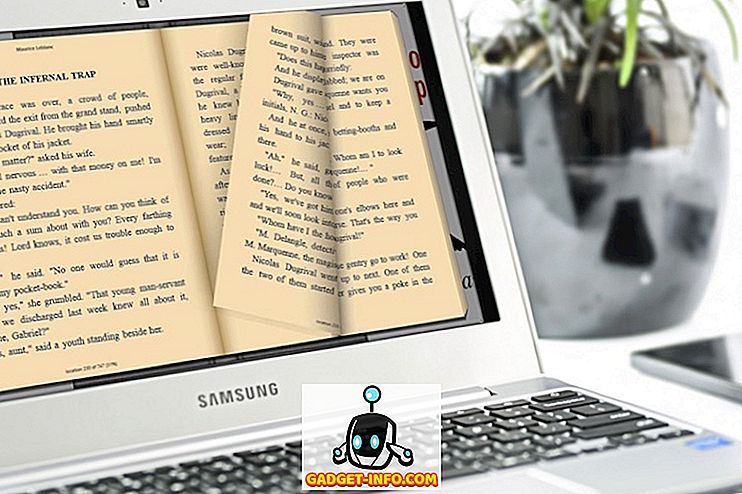Uusi Samsung Galaxy S7 saattaa olla edistyksellinen päivitys edeltäjältä, mutta Etelä-Korean jättiläinen on ottanut käyttöön erittäin hienoja ominaisuuksia uudella lippulaivalla. Esimerkiksi uusi "aina näkyvissä" on melko viileä. Jos olet koskaan käyttänyt Nokia Lumia (Glance) -ohjelmaa tai äskettäin valmistettua Motorola-laitetta (Moto Display), tiedät, mitä aina käytössä on. Jos et kuitenkaan, aina käytössä oleva näyttö antaa käyttäjille mahdollisuuden tarkistaa päivämäärän, kellonajan ja ilmoitukset tarvitsematta avata laitetta. Periaatteessa se on valmiustilan näyttö, joka ei vaadi koskettamaan näyttöä lainkaan, ja voit nähdä tärkeät tiedot yhdellä silmäyksellä. Lisäksi se näyttää todella siistiltä! Niinpä, kuten otsikko viittaa, on mahdollista saada aina näkyviin -näyttö missä tahansa Android-laitteessa. No, miten se tehdään:
1. Tarvitset Glance Plus -sovelluksen Google Play Storesta saadaksesi aina-toiminnon Android-laitteessasi. Lataa ja asenna sovellus.
2. Kun käynnistät Glance Plus -ohjelman ensimmäisen kerran, se kehottaa sinua muuttamaan järjestelmän asetuksia . Ota käyttöön ja hyväksy sitten sovelluksen lupahakemukset, jos käytät Android 6.0 Marshmallowia tai sitä korkeampaa.
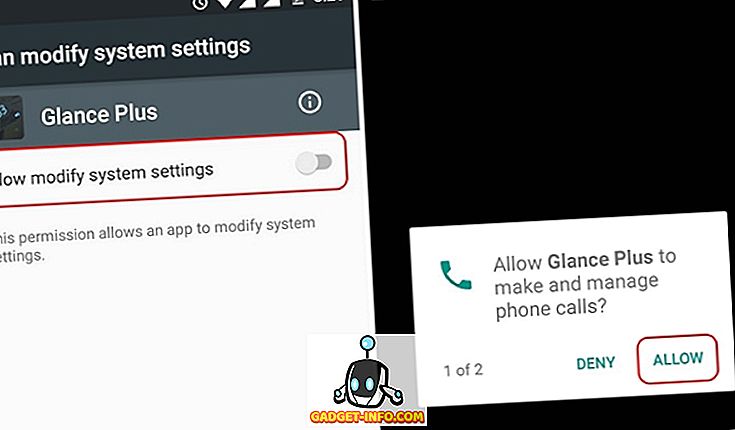
3. Kun olet valmis, palaa Glance Plus -sovellukseen ja käynnistä sovellus päälle oikealla olevalla vaihtopainikkeella. Kun virta on kytketty, näyttöön tulee sanoma, jonka mukaan “Glance Plus on päällä”.
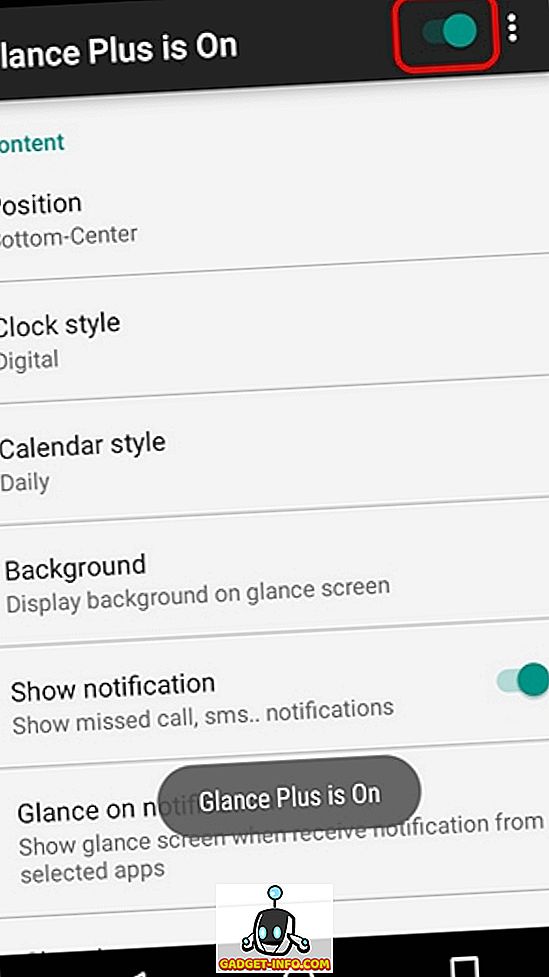
4. Tämän jälkeen voit mukauttaa aina -näytön sisältöä. Kun olet valmis mukauttamaan eri vaihtoehtoja, voit lyödä oikeassa yläreunassa olevan kolmen pisteen nappia ja napauttaa ” Esikatselu ” nähdäksesi, mitä se näyttää.
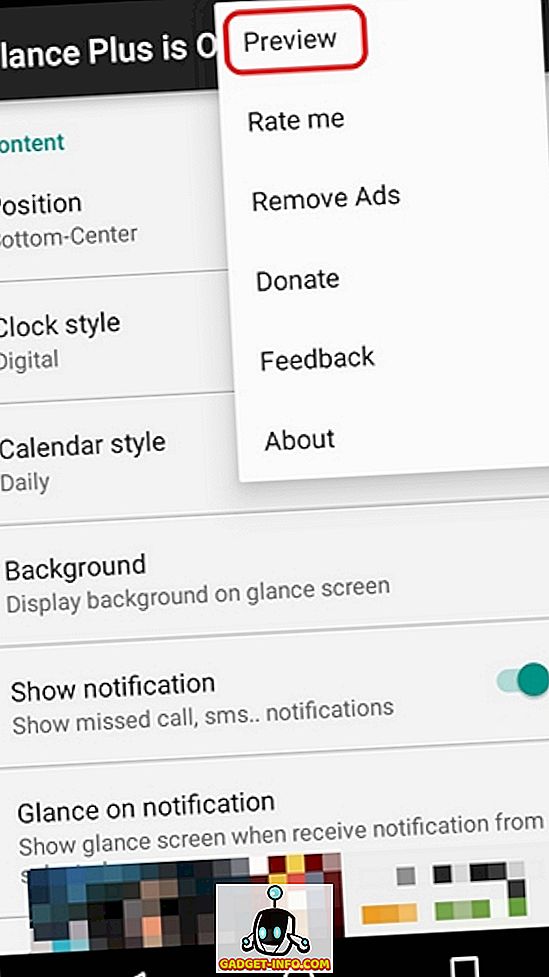
5. Tämän jälkeen lukitse laite ja aseta se tasaiselle alustalle. Nosta se ja sinun pitäisi nähdä viileä uusi Always-On -näyttö Glance Plus: n ansiosta. Voit sitten siirtyä lukitusnäyttöön kaksoisnapauttamalla näyttöä.
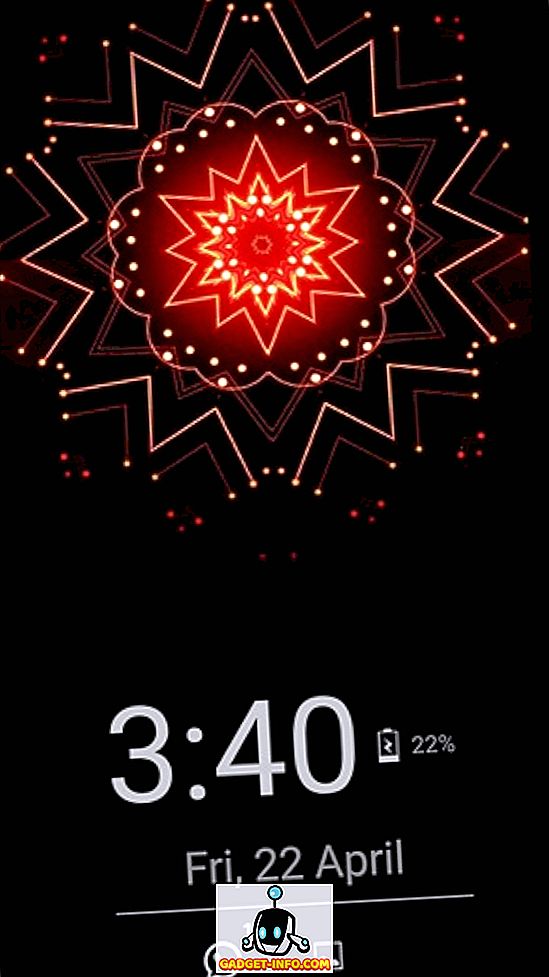
Se on melko helppoa, eikö? Hyvä uutinen on, että Glance Plus -sovellus ei ole slouch verrattuna Samsungin aina -näyttöön, koska se tuo mukanaan lukuisia ominaisuuksia. Voit muokata sijaintia ja sisältöä aina -näytössä, jolloin voit valita eri kello- ja kalenterityylejä, näyttää taustan, näyttää tiettyjä tai kaikkia ilmoituksia, saada akun tietoja jne. Myös tuki eleille ja vaihtoehdot muuta tekstin väriä, kirjasinkokoa, kirkkautta ja muuta.
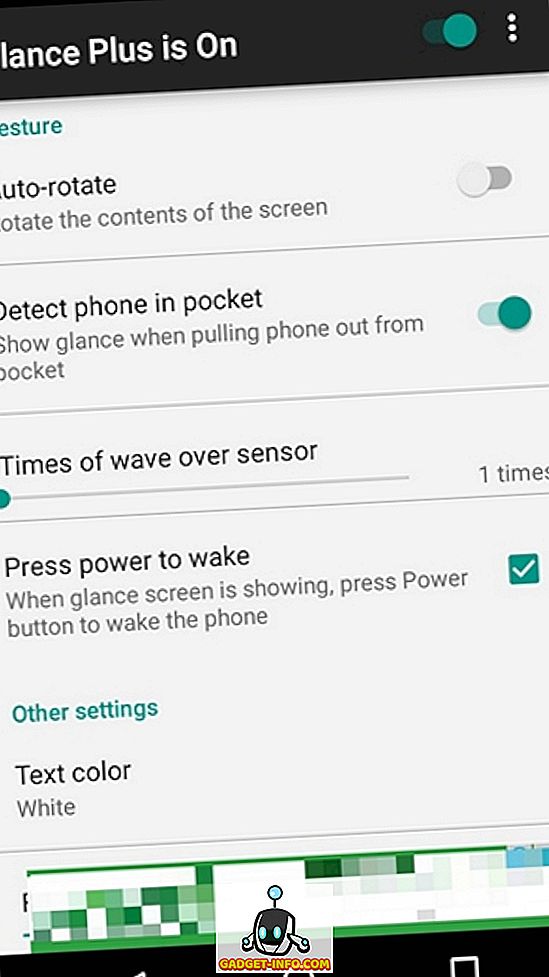
Huomautus : Jos haluat nähdä ilmoitukset Glance Plus -palvelun avulla, sinun on annettava sovelluksen ilmoitusten käyttöoikeudet. Voit tehdä tämän valitsemalla Asetukset-> Äänet ja ilmoitukset-> Ilmoitukseen pääsy ja ottamalla käyttöön "Glance Plus" ja valitsemalla "Allow" seuraavassa kehotteessa.
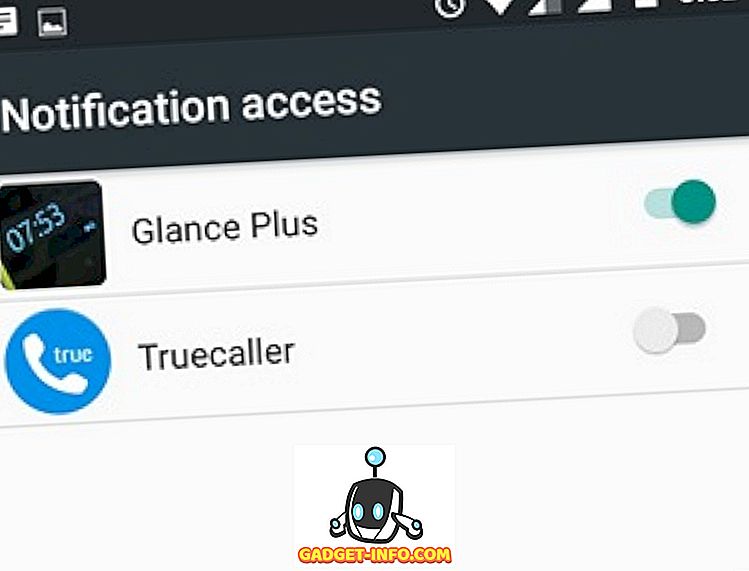
Jos laitteessasi ei ole AMOLED-näyttöä, kuten Galaxy S7, tämä saattaa syödä paljon laitteen akkua. Jotta akun käyttö tehostuisi samalla, kun käytät sovellusta, voit asettaa käyttämättömät tunnit ja poistaa käytöstä aina ”Käytössä”, joka näyttää aina -näytön aina, kun laite on lukittu. Varmista myös, että säilytät valmiustilan näytön kirkkauden.
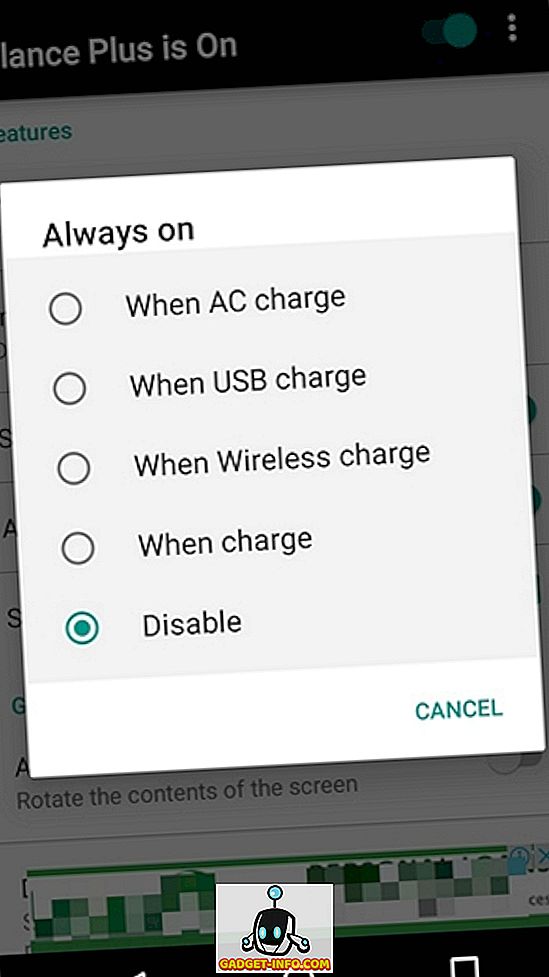
Vaikka suurin osa sovelluksen ominaisuuksista on ilmaisia, jotkin ominaisuudet, kuten Adaptive Brightness, ovat saatavilla nimelliskäyttösovelluksella, joka on 0, 99 dollaria. Sovellus on myös liitetty mainoksiin, mutta jos sinulla on ongelma, voit tehdä mainoksen poistamiseksi sovelluksen ostosta 1, 35 dollaria.
Oletko valmis kokeilemaan Samsungin aina -näyttöä Android-laitteessasi?
Jos rakastat Galaxy S7 Edge -laitteen viileää uutta aina -näyttöä, tämä on mahdollisuus kokeilla ominaisuutta omalla Android-laitteellasi. Joten, mitä sinä odotat? Asenna sovellus, noudata ohjeita ja hanki upea uusi valmiustilan näyttö. No, kokeile sitä ja kerro meille palautteesi alla olevissa kommenteissa.
![BlueStacks ei toimi macOSissa Mojave: Tässä on vaihtoehto, jota voit käyttää [Päivitetty]](https://gadget-info.com/img/alternative/805/bluestacks-not-working-macos-mojave-8.jpg)